
Existuje několik způsobů, jak snadno nastavit nový počítač nebo přenášet soubory z počítače do počítače pomocí služby cloudového úložiště, přenosových kabelů nebo externích pevných disků. Každá metoda má své klady a zápory, ale všechny jsou stejně účinné. Pokyny v tomto článku platí pro Windows 10, Windows 8.1 a Windows 7.
Přenos souborů pomocí služby cloudového úložiště
Spíše než ukládat data pouze na vašem PC, mohou být data bezpečně uložena u vašeho poskytovatele cloudu a dokonce obnovena, pokud máte problémy s vaším PC. Jednou z bezplatných cloudových úložišť je Dropbox, který umožňuje přenos souborů z PC do PC. Díky Dropboxu je přenos souborů snadný, protože do cloudu můžete uložit vše, co potřebujete, a přistupovat k němu odkudkoli, kde máte připojení k internetu.
-
Stáhněte si a nainstalujte počítačovou aplikaci Dropbox do obou počítačů.
-
Zkontrolujte, zda je složka Dropbox přítomna na pevných discích obou počítačů, a že se na hlavním panelu systému Windows zobrazí ikona Dropbox.
-
Po instalaci se přihlaste ke svému účtu Dropbox na obou počítačích nebo se zaregistrujte.
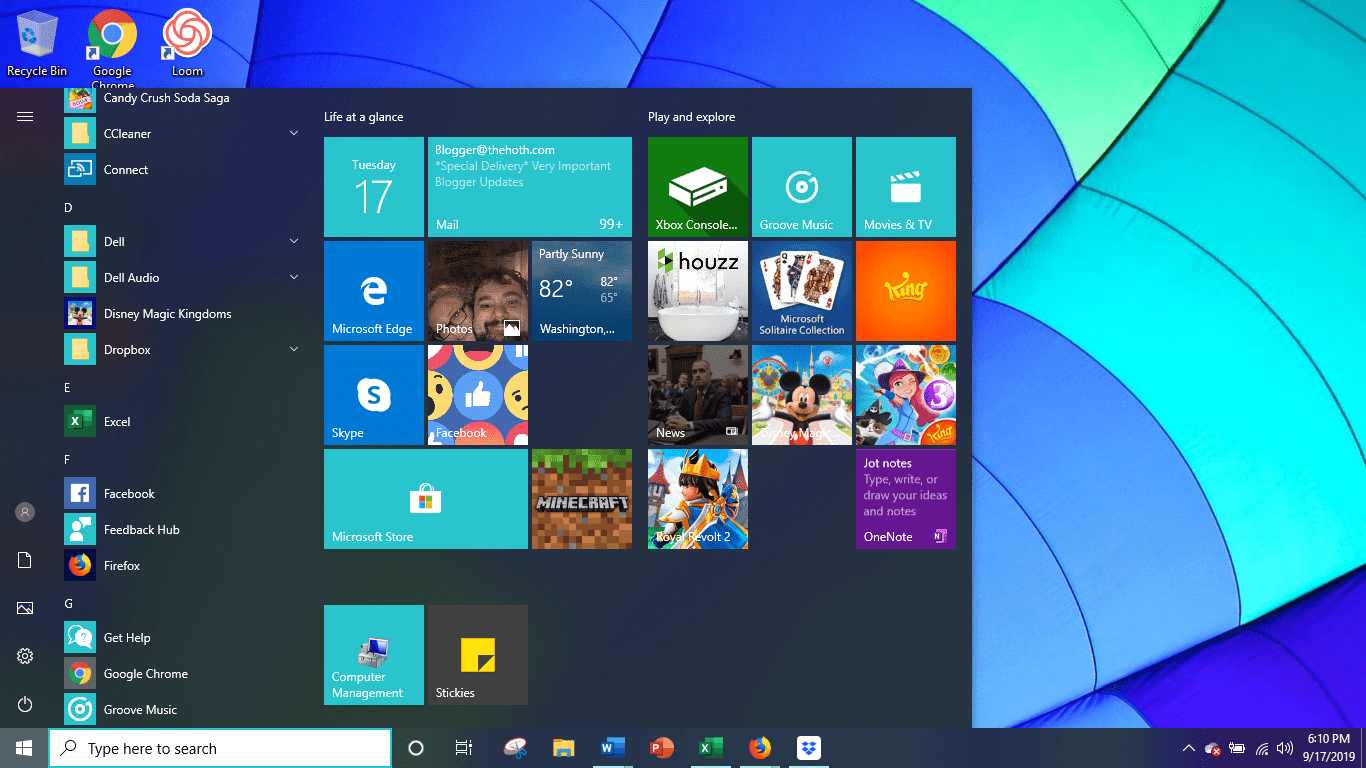
-
Otevřete My Dropbox v počítači obsahujícím soubory, které chcete přenést.
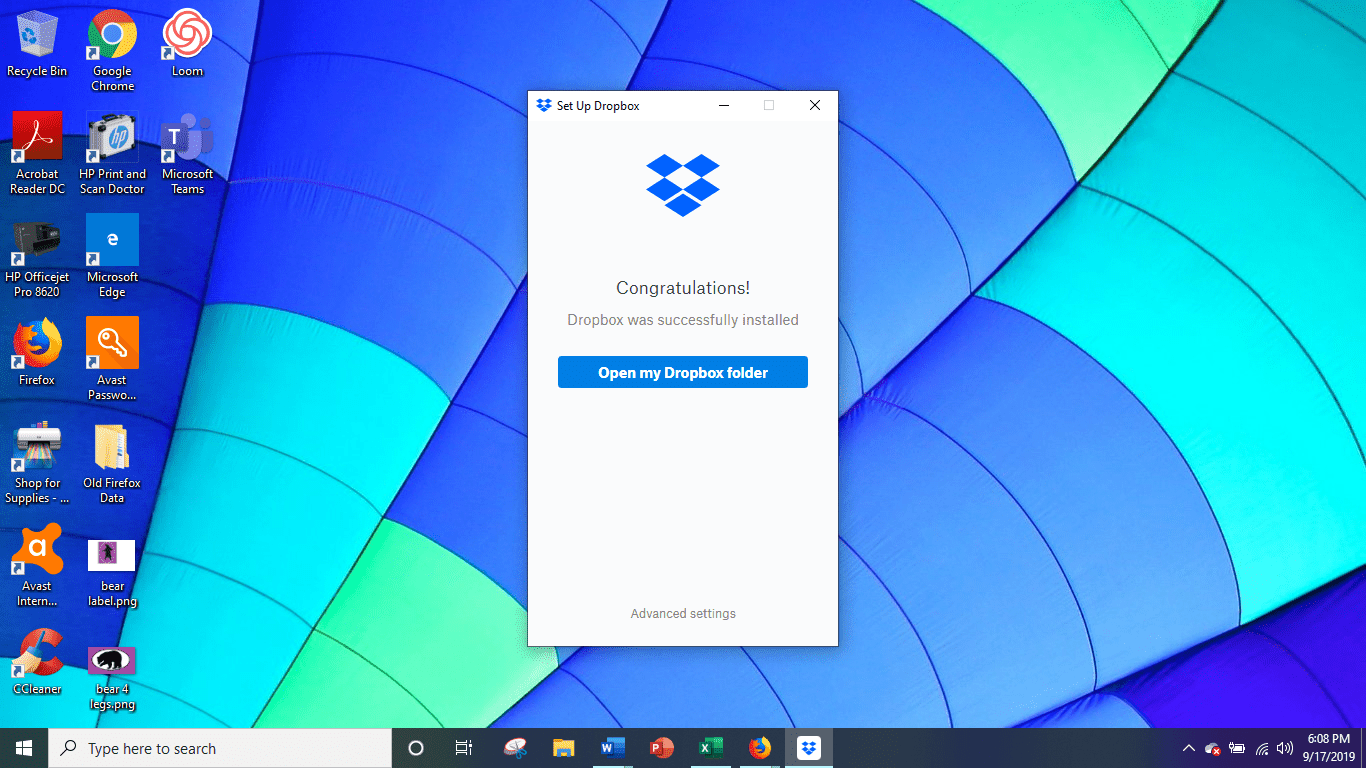
-
Otevřeno Průzkumník souborů a vyberte všechny soubory nebo složky, které chcete přenést.
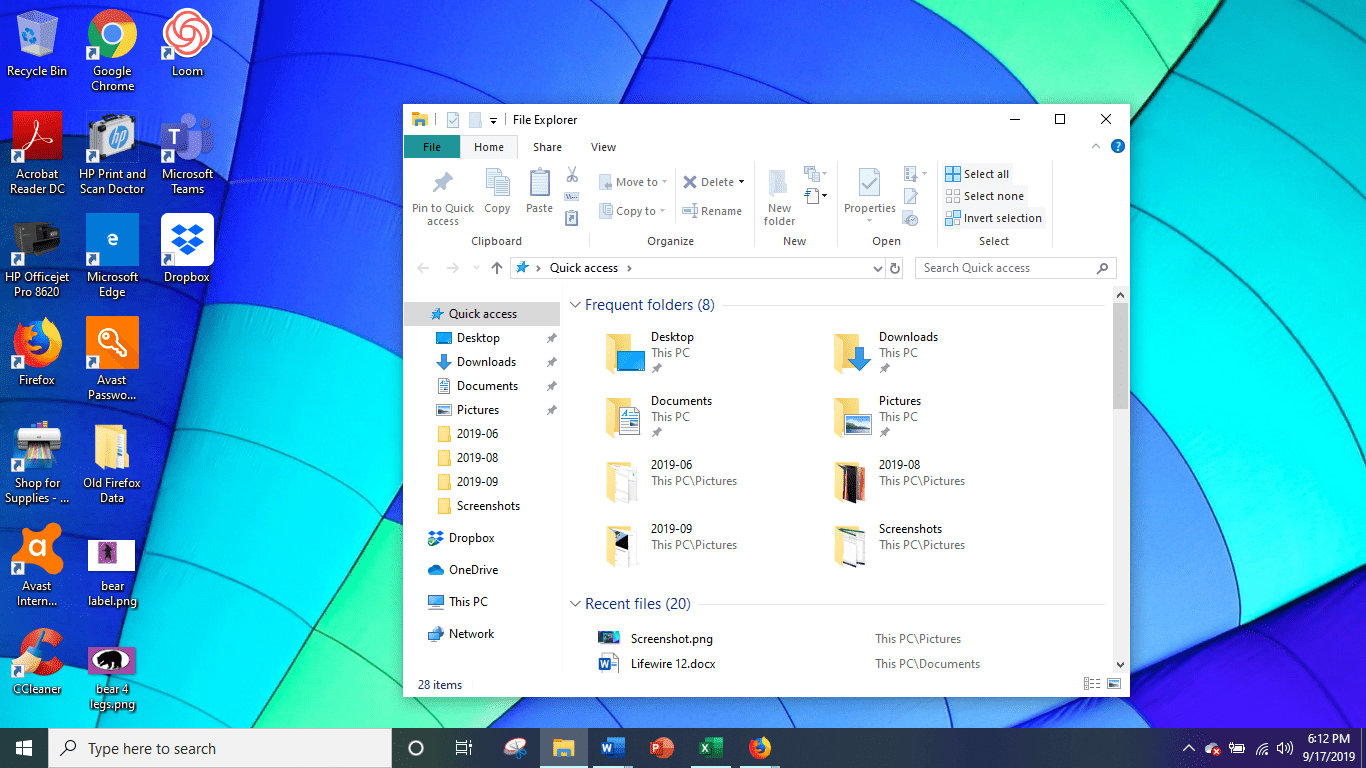
-
Přetáhněte vybrané položky do složky Dropbox na pevném disku a nahrajte je do svého účtu Dropbox.
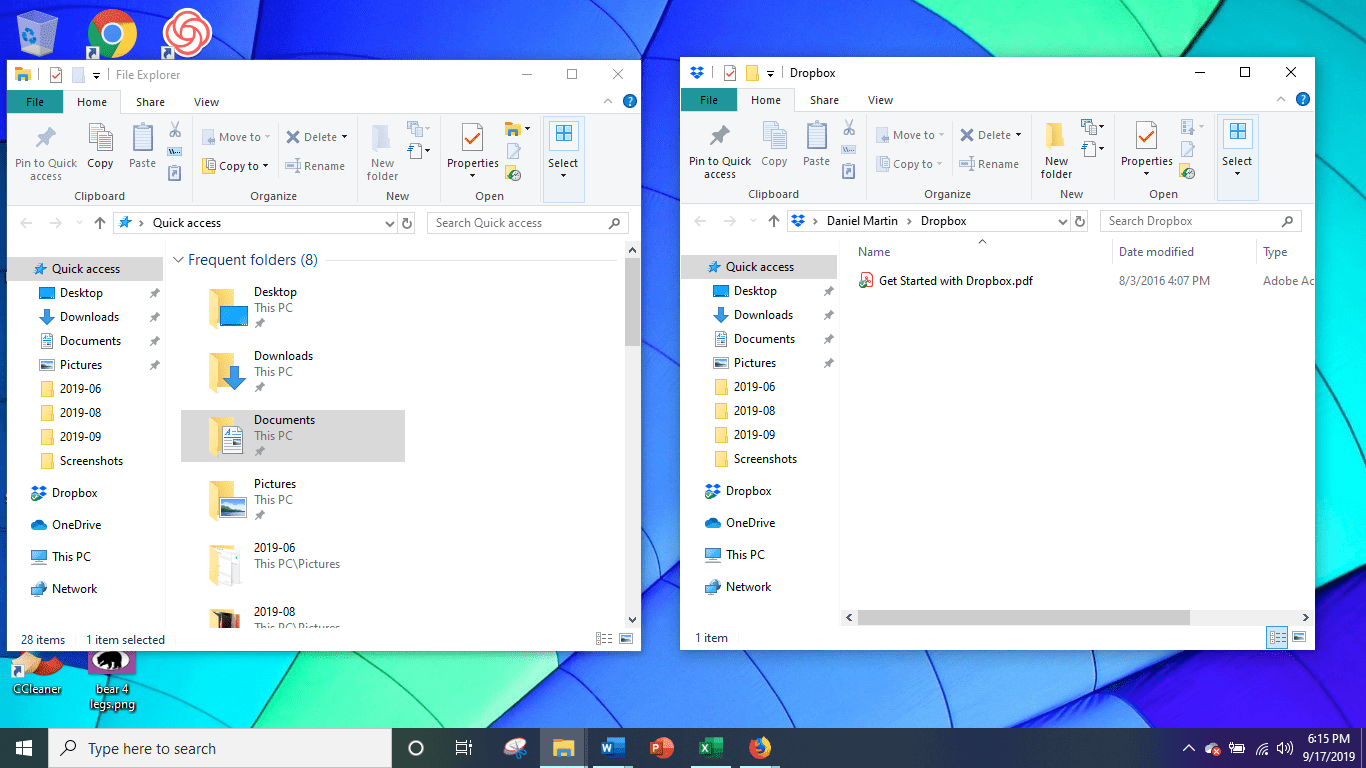
-
Pokud mají počítače, které používáte, připojení k internetu a oba počítače jsou přihlášeny k Dropboxu, měly by se všechny vaše soubory úspěšně přenést. V závislosti na množství dat přenesených z počítače do počítače může proces nějakou dobu trvat a může být ovlivněn kvalitou vašeho internetového připojení. Udržujte oba počítače přihlášené, zajistěte, aby zůstaly zapnuté, a neměňte během přenosu jakékoli nastavení.
-
Budete vědět, že proces přenosu je hotový, když se vedle dat ve složce Dropbox v počítači, do kterého přenášíte, objeví zelený kruh se zaškrtnutím.
-
Poté byste měli vidět soubory a složky na obou počítačích. Data můžete nechat v Dropboxu nebo je zkopírovat a vložit na požadované místo v novém počítači. Před odstraněním jakýchkoli souborů nebo vymazáním pevného disku se odhlaste ze služby Dropbox a nejprve odinstalujte aplikaci ze starého počítače. Pokud jsou oba počítače stále přihlášeny, synchronizované soubory budou z obou počítačů odebrány.
Přenos souborů pomocí přenosových kabelů
I když tuto metodu lze považovat za starou školu, přenosové kabely poskytují spolehlivý způsob přenosu dat z jednoho počítače do druhého. I bez připojení k internetu vám přenosový kabel umožňuje přesouvat soubory mezi počítači, které jsou fyzicky blízko sebe. Kabely pro přenos mohou také přenášet data ze systému Windows XP nahoru do systému Windows 10 pomocí integrovaného softwaru pro přesun souborů.
-
Ujistěte se, že jsou oba počítače zapnuté a že Windows na každém počítači fungují.
-
Připojte kabel USB k portu USB na vašem novém počítači.
-
Počkejte, až operační systém nového počítače zaregistruje připojení přenosového kabelu, a poté připojte kabel přenosu dat USB ke starému počítači.
-
Vyberte Windows Start knoflík. Na počítači se systémem Windows 7 vyhledejte „Snadný přenos Windows„pomocí vyhledávání Windows a stiskněte Enter.
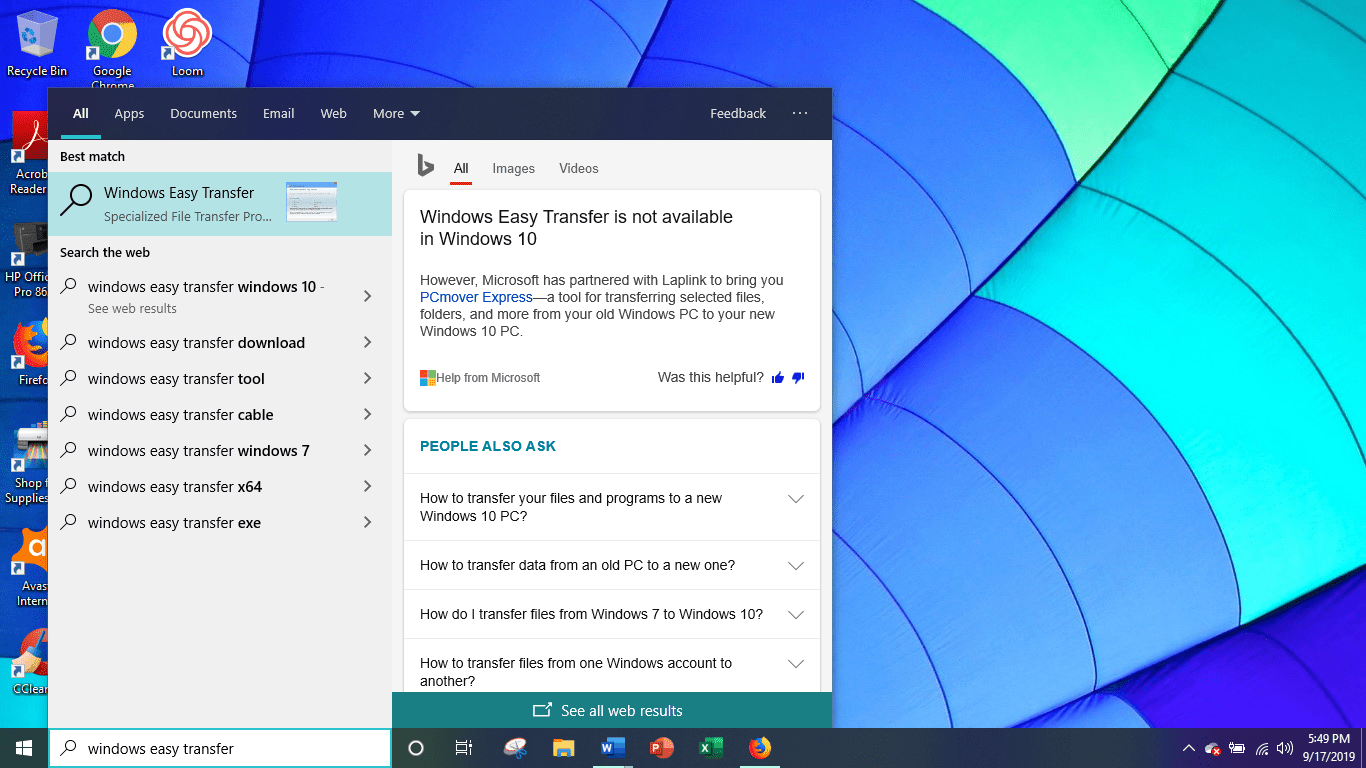
Pokud používáte Windows 10, Easy Transfer není k dispozici. Společnost Microsoft však uzavřela partnerství se společností Laplink, aby nabídla zlevněné předplatné programu PCmover Express, který bude vaše soubory přenášet téměř stejným způsobem.
-
Na váš starý počítač se načte průvodce Easy Transfer. Postupujte podle pokynů, které vás provedou procesem přenosu. Budete se muset rozhodnout, která data chcete přenést ze starého počítače do nového počítače.
-
Počkejte na dokončení přenosu souboru. Ujistěte se, že oba počítače zůstávají zapnuté, a zkontrolujte nový počítač, abyste se ujistili, že byly všechny soubory přesunuty.
Přenos souborů pomocí externího pevného disku
Pokud potřebujete zakoupit externí pevný disk pro přenos dat z jednoho počítače do druhého, může být tato metoda rychle dražší než jiné možnosti. Je to však jeden z nejspolehlivějších. Ukládání souborů na externí pevný disk také poskytuje skvělou možnost zálohování, pokud jsou data někdy vymazána z obou počítačů. Přenos souborů do nového zařízení je stejně snadný jako jejich přetažení do nového počítače.
Zkopírujte soubory na externí disk
Prvním krokem při přesunu souborů z jednoho počítače do druhého pomocí externího pevného disku je zkopírování souborů, které chcete přesunout na externí disk. Je to jednoduchý proces, ale může být časově náročný, pokud přesouváte spoustu souborů nebo obrovské soubory.
-
Připojte externí pevný disk ke starému počítači.
-
Vyberte Windows Start knoflík.
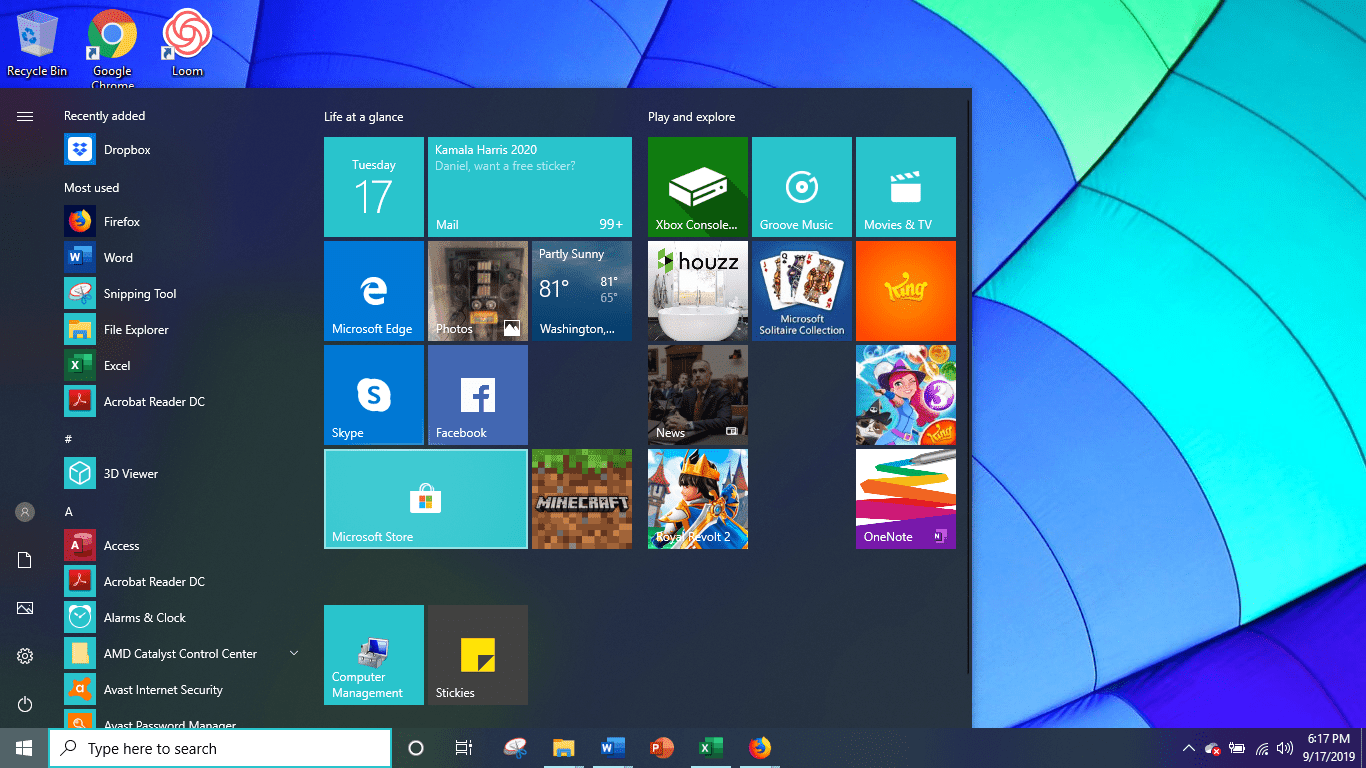
-
Otevřeno Průzkumník souborů.
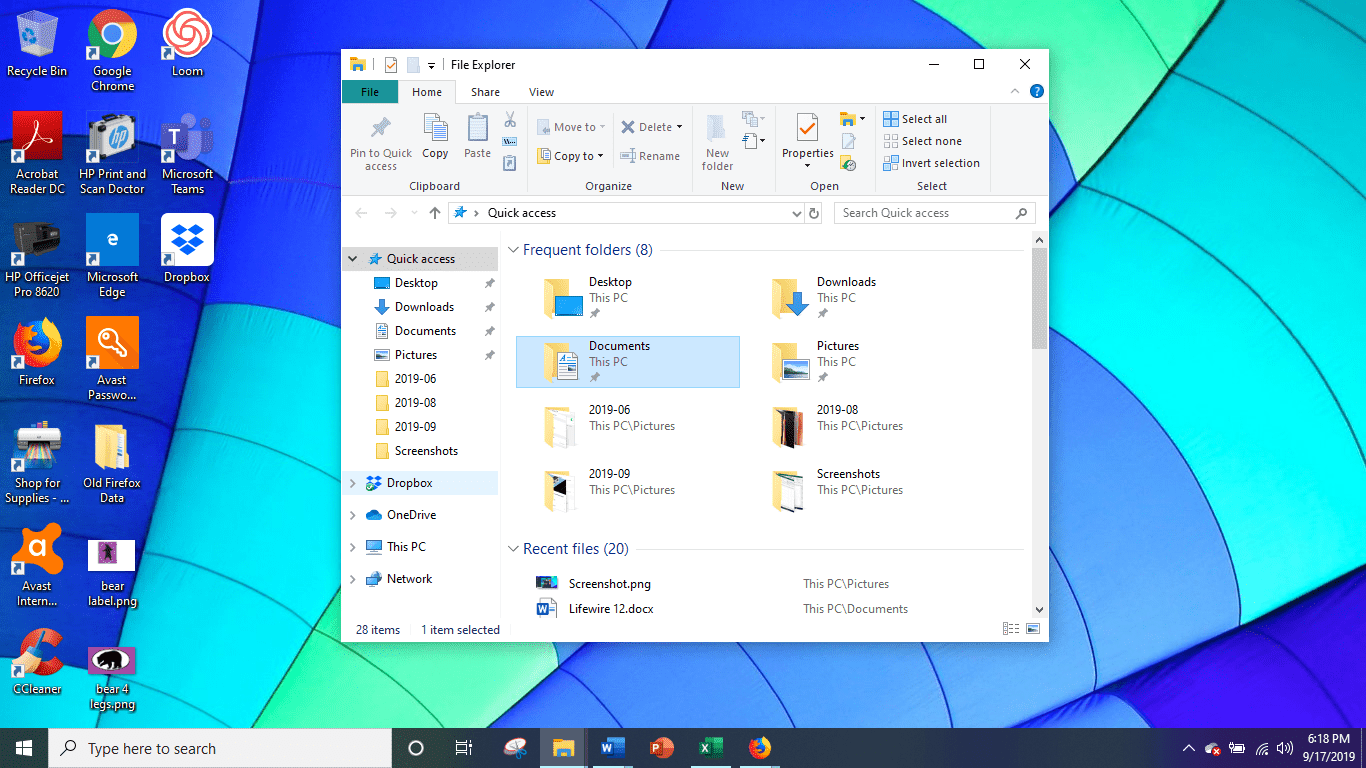
-
Pokud je externí pevný disk správně připojen k počítači, v seznamu zařízení File Explorer se zobrazí ikona externí jednotky. Zajistěte dostatek volného místa pro svá data.
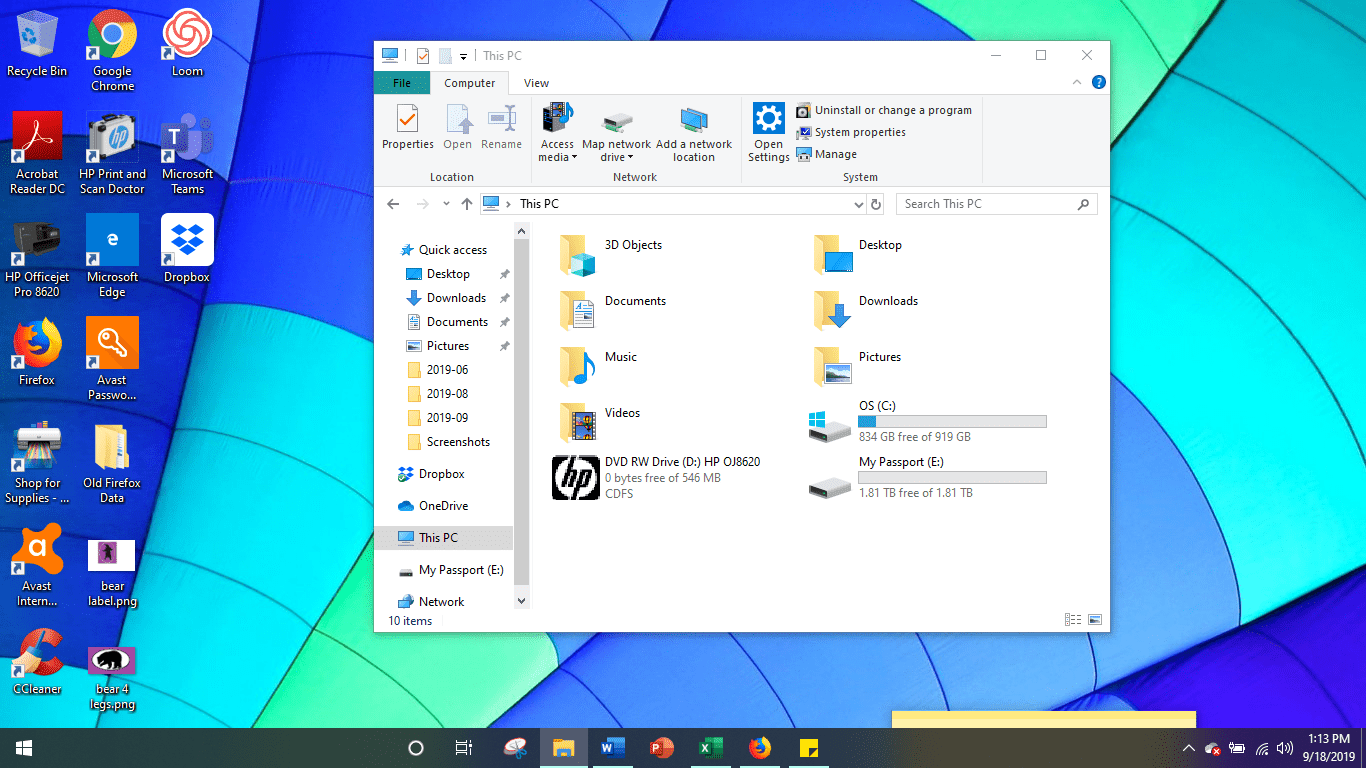
Pokud si nejste jisti, která ikona otevře váš externí pevný disk, vyhledejte ikonu s názvem zařízení. Mezi oblíbené značky externích pevných disků patří Western Digital, HP nebo Seagate.
-
Vyberte soubory, které chcete přenést, a zkopírujte je na externí pevný disk.
-
Přeneste jeden soubor přetažením na externí pevný disk. Alternativně můžete přesunout více souborů podržením klávesy Ctrl klikněte na každý soubor a poté je přetáhněte na externí pevný disk.
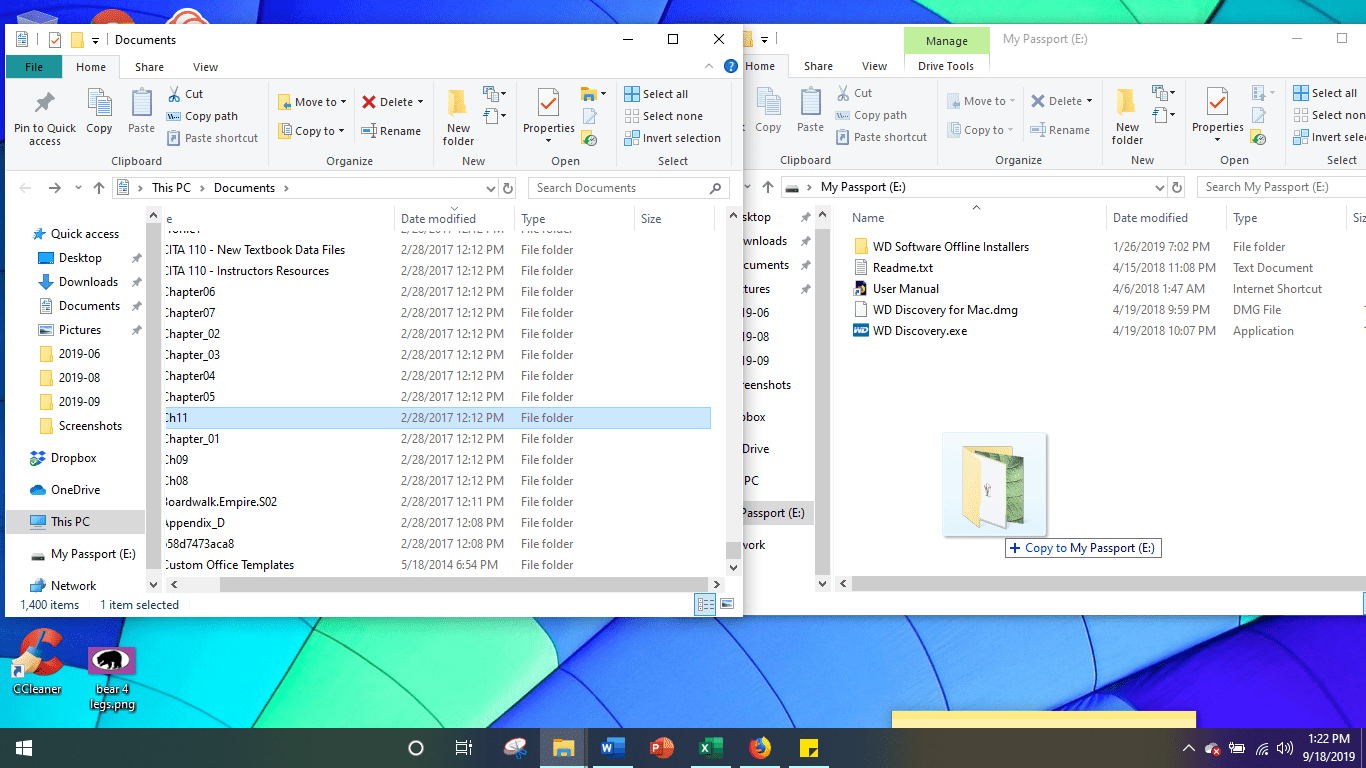
Zkopírujte soubory do nového počítače
Jakmile zkopírujete soubory ze starého počítače, je čas je zkopírovat znovu, ale do nového počítače. Tento proces funguje podobně jako přidávání souborů na externí pevný disk.
-
Připojte externí pevný disk k novému počítači.
-
Otevřete Průzkumník souborů na svém novém počítači a procházením složek vyhledejte umístění pro kopírování importovaných souborů.
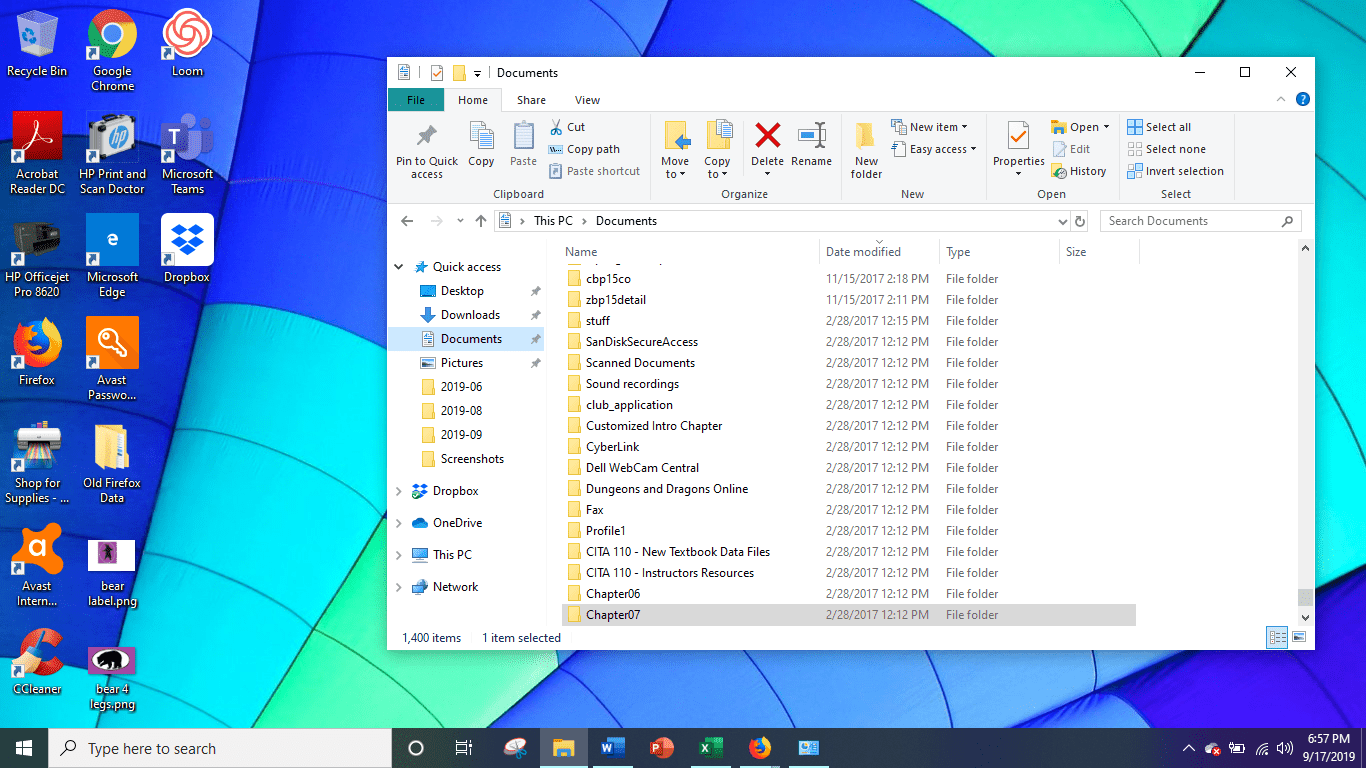
-
Vraťte se do nabídky Start a otevřete druhé okno Průzkumníka souborů. Vyhledejte ikonu Local Disk C: v části Tento počítač a ujistěte se, že máte dostatek volného místa pro svá data.
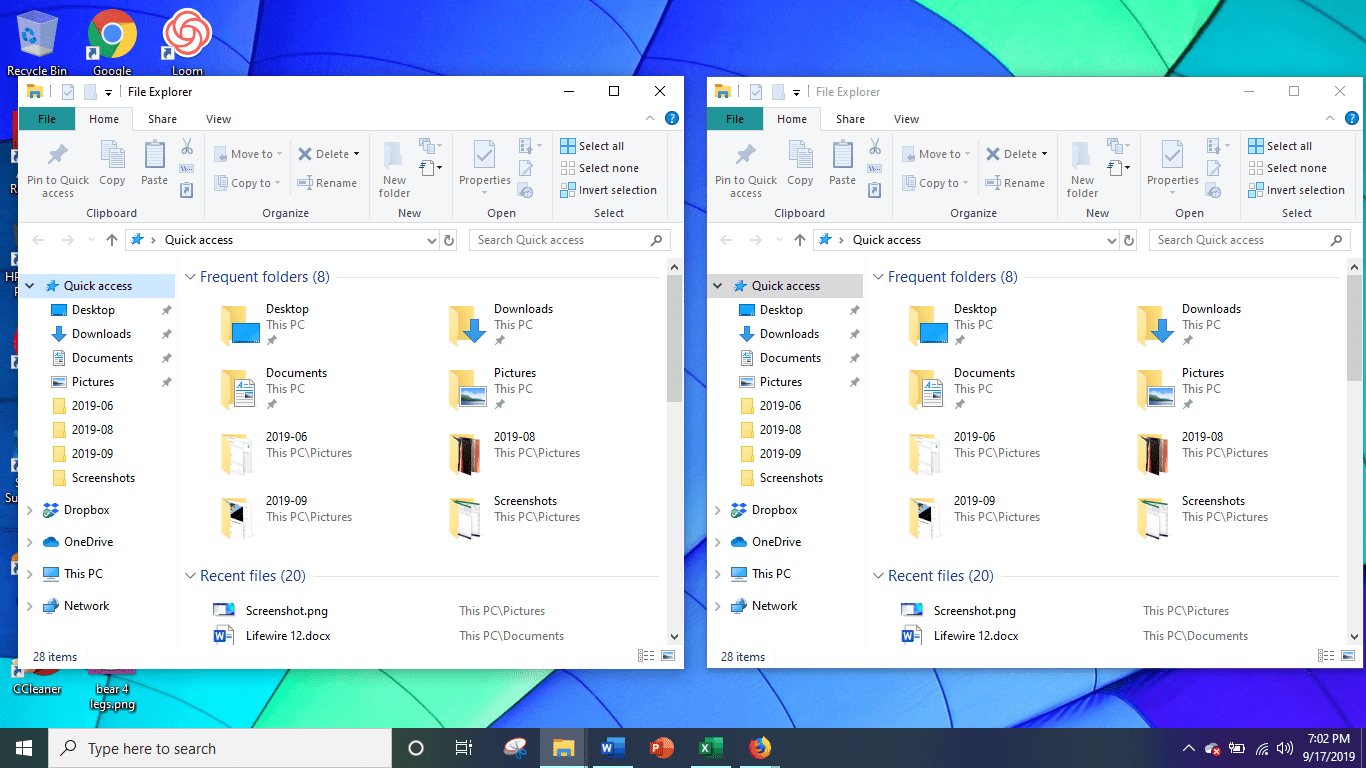
-
V novém okně Průzkumník souborů vyberte externí pevný disk.
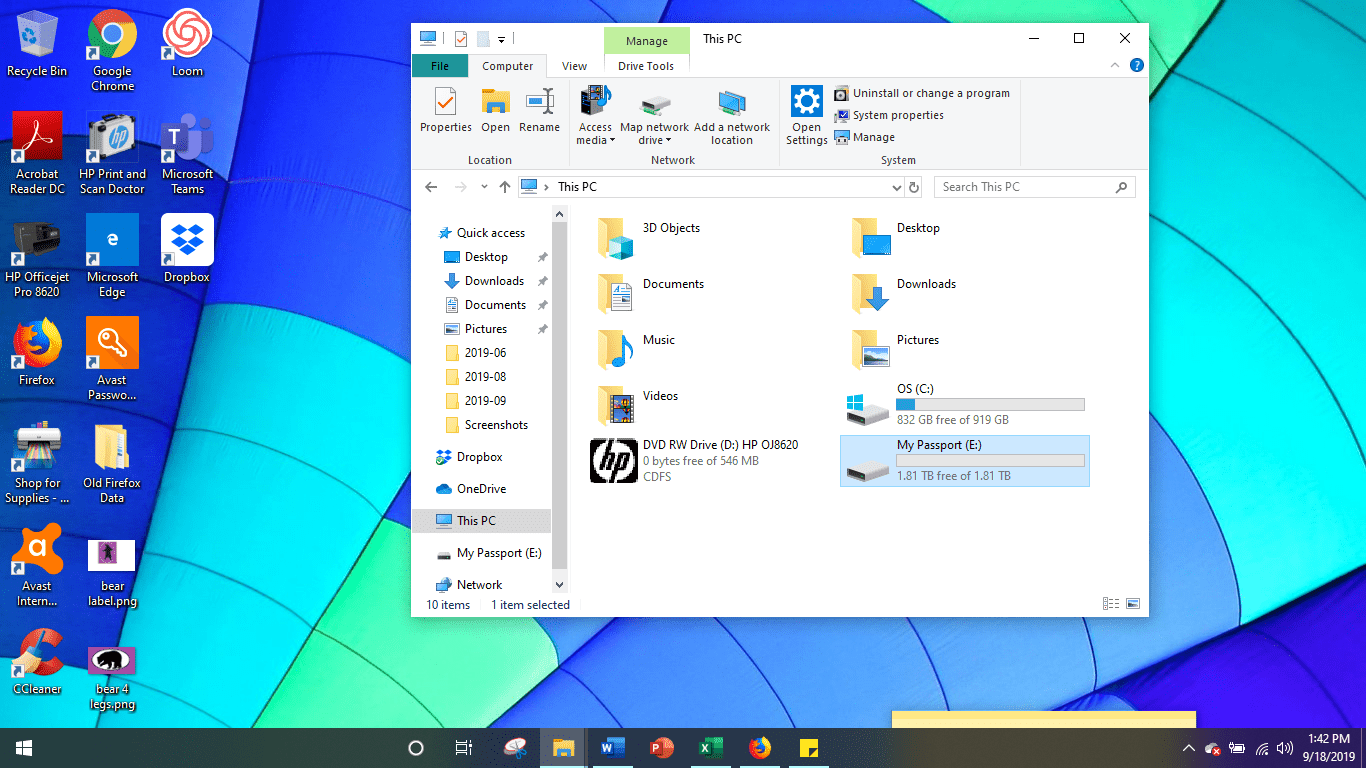
-
Procházejte daty pevného disku, dokud nenajdete složku se soubory, které chcete importovat. Přetáhněte vybrané soubory z externího pevného disku a zkopírujte je do nového počítače.
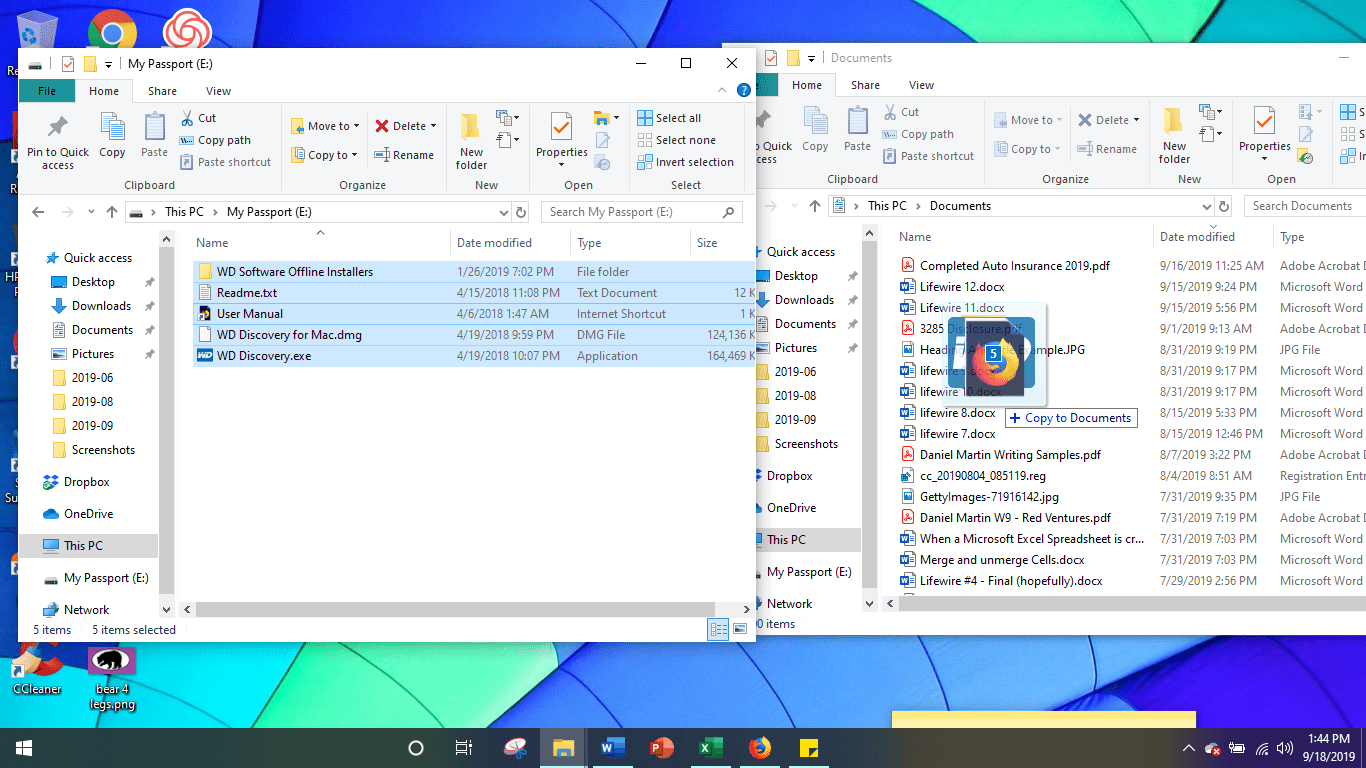
-
Po přenosu všech dat zavřete obě okna Průzkumníka souborů.